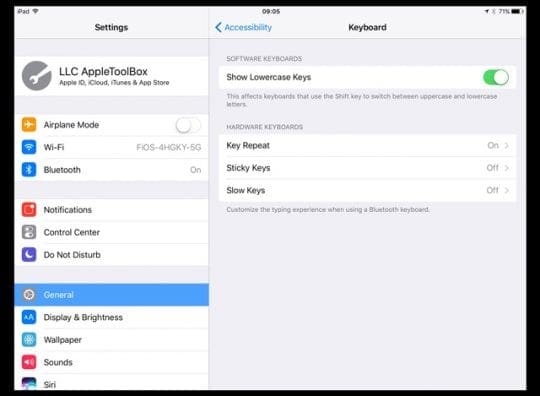Caps Lock su iPhone, iPad, iPad mini e iPod touch
A volte è necessario il CAPS LOCK. Se si desidera utilizzare il blocco a cappuccio su un iPhone, iPad o iPod Touch, ecco come digitare il blocco a cappuccio sulla tastiera dell’iPhone, iPad o iPod touch.
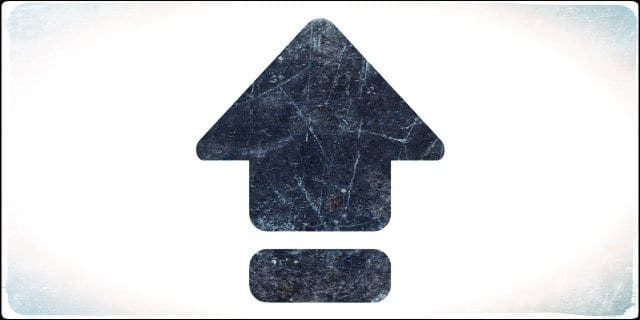
Glossario
Aggiornare le impostazioni della tastiera
Per prima cosa, assicurarsi che la tastiera sia impostata per attivare la modalità Caps Lock. Andare in Impostazioni; Generale; Tastiera e attivare/disattivare ON Abilita Blocco Maiuscole.Il blocco Maiuscole è di solito abilitato per impostazione predefinita. Ma se volete disabilitarlo per qualsiasi motivo, seguite questi stessi passi e attivatelo e disattivatelo.
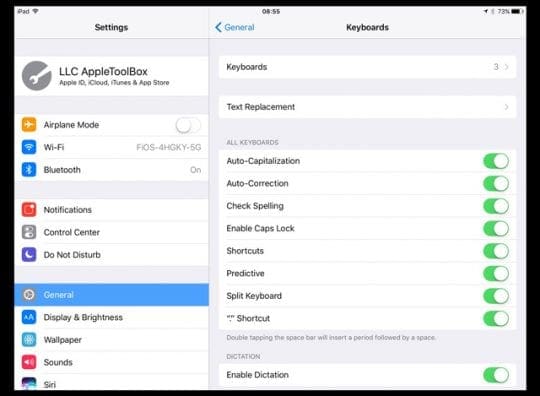
Tasti per attivare la modalità di blocco dei cappucci
- Accendere CAPS LOCK toccando due volte il tasto shift (iPhone e iPod touch)
- Il tasto Shift diventa grigio, bianco o blu (dipende dalla versione iOS) quando si abilita il CAPS LOCK.
- Attivare CAPS LOCK toccando due volte il tasto shift o toccando contemporaneamente i due tasti shift (iPad)
- Il tasto Shift diventa grigio, bianco o blu (dipende dalla versione iOS) quando si abilita il CAPS LOCK.
Potreste doverlo provare un paio di volte per ottenere la giusta velocità del doppio tocco.
Tutte le lettere che digitate saranno maiuscole fino a quando non lo spegnete. Toccare una volta sul tasto shift per disattivare CAPS LOCK.
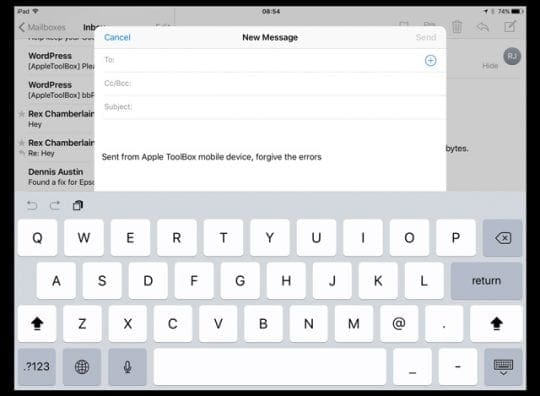
Mostra la tastiera LowerCase Keyboard
Se si vedono solo le lettere maiuscole con la tastiera a schermo, quando si digitano parole maiuscole e minuscole, c’è un modo per correggerle. Tuttavia, la visualizzazione dei tasti minuscoli può avere un impatto sul modo in cui il tasto shift key passa dalle lettere maiuscole a quelle minuscole.
Per mostrare la tastiera minuscola
- Vai a Impostazioni ;Generale ;Accessibilità ;Tastiera
- Attivare e disattivare le chiavi minuscole
Opzioni aggiuntive della tastiera
Nelle impostazioni della tastiera di accessibilità ci sono anche tre opzioni aggiuntive: Key Repeat (ripetizione tasti), Sticky Keys (tasti appiccicosi) e Slow Keys (tasti lenti). Queste impostazioni aiutano le persone con problemi motori a controllare meglio la digitazione per cose come gli ingressi non intenzionali e la pressione dei tasti.
Tre impostazioni della tastiera di accessibilità
- Tasto Ripetizione-impedisce l’immissione di caratteri multipli con una sola pressione del tasto
- Sticky Keys-lets si impostano i tasti modificatori, particolarmente utile per impostare combinazioni di tasti che normalmente richiedono due mani.i tasti Sticky tengono premuti i tasti modificatori per voi mentre digitate altri tasti
- Tasti lenti – regola la durata tra la pressione di ogni tasto e quando viene attivato
Correlato:
- Espansione del testo in iOS 5
- Mac OS X: Dettato non funzionante; come risolvere